Menggunakan Whatsapp di Komputer
WhatsApp merupakan sebuah aplikasi pesan untuk smartphone dengan basic mirip BlackBerry Messenger. WhatsApp Messenger merupakan aplikasi pesan lintas platform yang memungkinkan kita bertukar pesan tanpa biaya SMS, karena WhatsApp Messenger menggunakan paket data internet yang sama untuk email, browsing web, dan lain-lain. Aplikasi WhatsApp Messenger menggunakan koneksi 3G atau WiFi untuk komunikasi data. Dengan menggunakan WhatsApp, kita dapat melakukan obrolan online, berbagi file, bertukar foto dan lain-lain. Sayangnya aplikasi ini hanya bisa pada ponsel pintar saja seperti, iphone, blackberry, android, windows phone, symbian, dan beberapa ponsel pintar java S40 generasi terbaru saja. Padahal rata-rata saat ini masih banyak yang menggunakan ponsel Java S40 generasi lama.
Bagi anda yang memiliki komputer atau laptop, whatsapp messenger bisa digunakan di lapotop atau komputer anda. Bagaimana caranya ????
Silahkan anda simak penuturan berikut ini !
1. Perangkat keras yang anda butuhkan



Lalu setelah selesai install, anda akan masuk menu ‘Home’ Blue Stacks :
(Aplikasi ini sudah saya gunakan di laptop Win 7 saya. Kalau di Win XP sebaiknya gunakan pada komputer yang memiliki sepesifikasi yang menengah ke atas. )

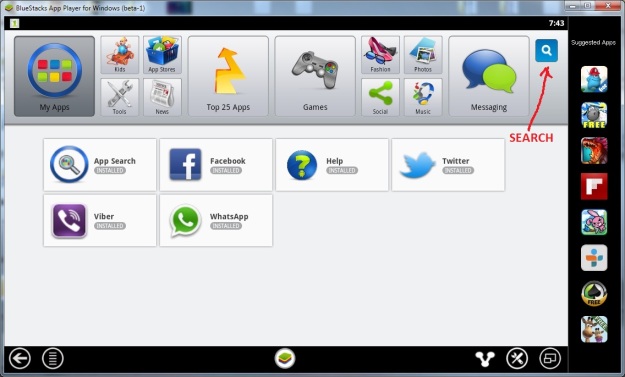
Lalu search Whatsapp dari Blue Stack ini :

Bahkan anda juga bisa menginstall apps Android lainnya melalui Blue Stack ini.
Anggap Blue Stack ini sebagai Google Play nya Windows…..
Contoh : Aplikasi Viber untuk Telepon & SMS via internet ( 1000% free pulsa)
Komunikasi hanya bisa dilakukan ke perangkat lain yang menginstall aplikasi yang sama tentunya…:D

Aplikasi Bluestacks ini juga bisa di kustomise sesuai keinginan anda seperti ponsel android lho. Anda tertarik ??? Akan saya bahas di posting selanjutnya. Sampai Jumpa... Salam Blogger...
Sumber Inspirasi : Bismo Blog
Bagi anda yang memiliki komputer atau laptop, whatsapp messenger bisa digunakan di lapotop atau komputer anda. Bagaimana caranya ????
Silahkan anda simak penuturan berikut ini !
1. Perangkat keras yang anda butuhkan
- Komputer atau Laptop atau Notebook ( Saya menggunakan laptop asus dengan sistem operasi windows 7 )
- Ponsel GSM aktif ( Sembarang tipe ponsel, yang penting bisa menerima SMS untuk verifikasi Whatsapp nantinya )
- Koneksi Internet ( Untuk download aplikasi dan Whatsappnya )
- Bluestack Apps ( Aplikasi ini berfungsi untuk emulator android, jadi nantinya di dalam komputer anda akan ada sistem operasi Android, sehingga anda bisa menginstal Whatsapp dan berbagai macam aplikasi android di komputer anda. Hebat bukan ??? )
- Silahkan anda mengunduh terlebih dahulu Bluestack di Bluestack.com (online installer) atau yang versi offline installernya disini
- Setelah anda download, maka jalankan proses install BLUE STACKS



Lalu setelah selesai install, anda akan masuk menu ‘Home’ Blue Stacks :
(Aplikasi ini sudah saya gunakan di laptop Win 7 saya. Kalau di Win XP sebaiknya gunakan pada komputer yang memiliki sepesifikasi yang menengah ke atas. )

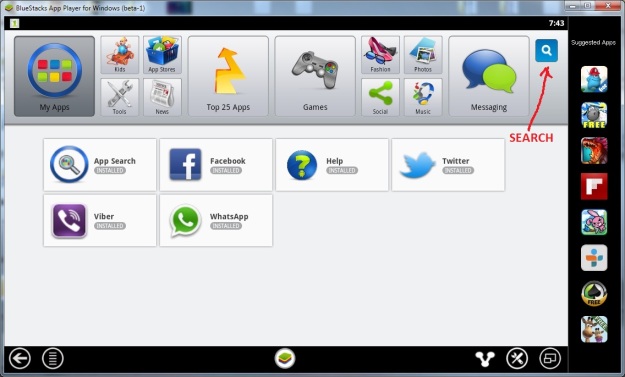
Lalu search Whatsapp dari Blue Stack ini :

- Download / install >
- Register No. GSM anda >
- Verifikasi >
- Terima SMS verifikasi di HP (bukan di laptop) >
- Masukkan kode verifikasi dari SMS ke Blue Stack di laptop >
- Selesai …!
Bahkan anda juga bisa menginstall apps Android lainnya melalui Blue Stack ini.
Anggap Blue Stack ini sebagai Google Play nya Windows…..
Contoh : Aplikasi Viber untuk Telepon & SMS via internet ( 1000% free pulsa)
Komunikasi hanya bisa dilakukan ke perangkat lain yang menginstall aplikasi yang sama tentunya…:D

Aplikasi Bluestacks ini juga bisa di kustomise sesuai keinginan anda seperti ponsel android lho. Anda tertarik ??? Akan saya bahas di posting selanjutnya. Sampai Jumpa... Salam Blogger...
Sumber Inspirasi : Bismo Blog
Langganan:
Posting Komentar
(
Atom
)


Tidak ada komentar :
Posting Komentar
SILAHKAN TINGGALKAN PESAN/KOMENTAR ANDA DEMI PERBAIKAN BLOG INI.Jika tidak punya id/email cukup Pilih URL/Website dan isi Url dengan alamat web/blog/FB/twitter anda. Gampang Bukan ?